Zeilen abrufen
Verwenden Sie die Aktion Zeilen abrufen, um Zeilendetails abzurufen.
Führen Sie die folgenden Schritte aus, um die Aktion Zeilen abrufen in Ihrem Workflow zu verwenden:
1. Ziehen Sie die Aktion Zeilen abrufen unter SQL-Konnektor in den Zeichenbereich, zeigen Sie mit der Maus auf die Aktion, und klicken Sie dann auf  . Oder: Doppelklicken Sie auf die Aktion. Das Fenster "Zeilen abrufen" wird geöffnet.
. Oder: Doppelklicken Sie auf die Aktion. Das Fenster "Zeilen abrufen" wird geöffnet.
2. Bearbeiten Sie bei Bedarf die Beschriftung. Standardmäßig ist der Beschriftungsname mit dem Aktionsnamen identisch.
3. Informationen zum Hinzufügen eines SQL-Konnektortyps finden Sie unter Unterstützte SQL-Konnektortypen.
Wenn Sie zuvor einen Konnektortyp hinzugefügt haben, wählen Sie den entsprechenden Konnektortyp aus, und wählen Sie unter Konnektor-Name den Konnektor aus.
4. Klicken Sie auf TESTEN, um den Konnektor zu validieren.
5. Klicken Sie auf KONNEKTOR ZUORDNEN, um die Aktion mit einem anderen Konnektor auszuführen als dem, den Sie zum Füllen der Eingabefelder verwenden. Geben Sie im Feld Laufzeit-Konnektor einen gültigen SQL-Konnektor-Namen an. Weitere Informationen zu KONNEKTOR ZUORDNEN finden Sie unter Using Map Connector.
6. Wählen Sie in der Liste Tabelle die entsprechende Datenbanktabelle aus, aus der Sie Zeilendetails abrufen möchten.
7. Geben Sie im Feld Grenzwert die Anzahl der Zeilen ein, die Sie abrufen möchten.
8. Geben Sie im Feld Überspringen die Anzahl der obersten Zeilen ein, die Sie im Ergebnis überspringen möchten.
9. Wählen Sie Formular aus, um Eingaben für einzelne Eingabefelder im Formular vorzunehmen, oder wählen Sie JSON zuweisen aus, um ein einzelnes JSON-Objekt mit allen erforderlichen Eingaben anzugeben.
Bei Auswahl der Option Formular |
|---|
a. Aktivieren Sie unter der Gruppe Spalten auswählen das Kontrollkästchen Verschiedene, um eindeutige Werte in der Spalte zurückzugeben. Diese Eingabe ist optional. b. Klicken Sie in der Gruppe Spalten auf Hinzufügen, und wählen Sie in der Liste Spalte die spezifische Spalte aus, die Sie für die Zeilen abrufen möchten. Klicken Sie auf Hinzufügen, um mehrere Spalten hinzuzufügen. Klicken Sie auf |
ODER
Bei Auswahl der Option JSON zuweisen |
|---|
Nehmen Sie im Feld Spalten auswählen alle erforderlichen Eingaben im Format {"distinct":Boolescher Wert, "columns":[{"columns":"string"}]} vor. |
Wenn Sie nicht die Spalte mit einem primären Schlüssel auswählen und nicht das Kontrollkästchen Verschiedene aktivieren, wird die Spalte mit dem primären Schlüssel weiterhin im Ausgabeschema zurückgegeben. |
10. Führen Sie in der Liste Where-Klausel unter Verwendung von einen der folgenden Schritte aus:
Bei Auswahl der Option Auswahl in der Liste Where-Klausel unter Verwendung von |
|---|
a. Wählen Sie unter der Gruppe Where in der Liste Klauseln verknüpfen durch eine der folgenden Optionen aus: ◦ UND – Alle unter der Gruppe Attribute angegebenen Bedingungen müssen "true" zurückgeben. ◦ ODER – Eine der unter der Gruppe Attribute angegebenen Bedingungen muss "true" zurückgeben. b. Klicken Sie unter der Gruppe Attribute auf Hinzufügen, und gehen Sie wie folgt vor: a. Wählen Sie in der Liste Attribut die Spalte aus, die Sie filtern möchten. b. Wählen Sie in der Liste Operatoren den entsprechenden konditionalen Operator aus. c. Geben Sie im Feld Wert den Wert der Spalte für den Filter ein. Klicken Sie auf Hinzufügen, um mehrere Spalten hinzuzufügen. Klicken Sie auf Wenn Sie dieselben Attribute hinzufügen und UND in der Liste Klauseln verknüpfen durch auswählen, werden die Attribute durch den ODER-Operator verknüpft. |
ODER
Bei Auswahl der Option Abfrage in der Liste Where-Klausel unter Verwendung von |
|---|
Nehmen Sie im Feld Where-Klausel alle erforderlichen Eingaben im folgenden SQL-Abfrageformat vor: column1 = 'text value' AND column2 >= 13 |
11. Klicken Sie unter der Gruppe Reihenfolge auf Hinzufügen, und gehen Sie wie folgt vor:
a. Wählen Sie in der Liste Spaltenname die Spalte aus, nach der Sie das Ergebnis sortieren möchten.
b. Wählen Sie in der Liste Reihenfolge die Option AUFSTEIGEND oder ABSTEIGENDaus.
Klicken Sie auf Hinzufügen, um mehrere Spalten hinzuzufügen und die Ergebnisse zu sortieren. Klicken Sie auf  , um die Spalten zu löschen, die Sie zur Sortierung hinzugefügt haben.
, um die Spalten zu löschen, die Sie zur Sortierung hinzugefügt haben.
12. Klicken Sie auf Fertig.
Ausgabeschema
Das Ausgabeschema für die Aktion Zeilen abrufen gibt die Zeilen und ein Array von Objekten zurück.
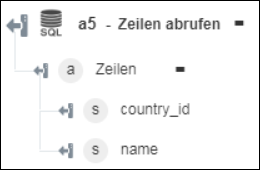
Wenn Sie eine Tabelle oder Ansicht auswählen, die keine Spalte "Primärer Schlüssel" hat, aber über die Spalte "ID" verfügt, schlägt die Aktion Zeilen abrufen fehl. |